联想笔记本win10系统还原怎么操作
- 分类:Win10 教程 回答于: 2021年05月25日 08:38:00
当使用的联想笔记本出现系统故障问题,比如工作久后就卡顿死机,重启也不能改善的话,可以考虑使用系统还原来解决。最近就有用户想要了解联想笔记本win10系统还原的操作方法,那么具体联想笔记本win10系统还原怎么操作。下面就让我们一起来看看吧!
工具/原料:
系统版本:windows10系统
品牌型号:联想小新air14
联想笔记本win10系统还原的方法步骤:
1、同时按下win键+i键打开windows10的设置,点击进入更新和安全。
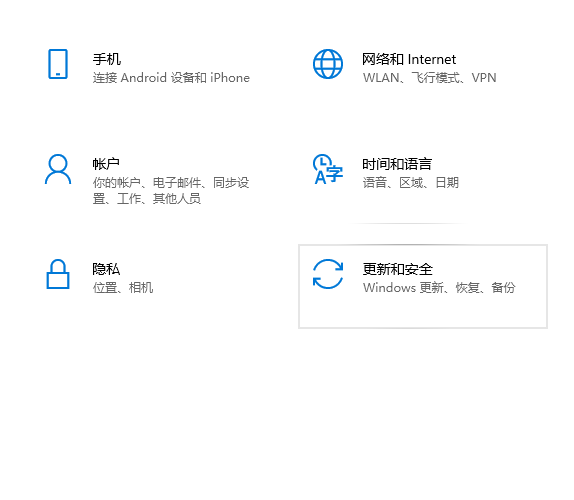
2、继续点击恢复,点击重置此电脑选项下的开始。
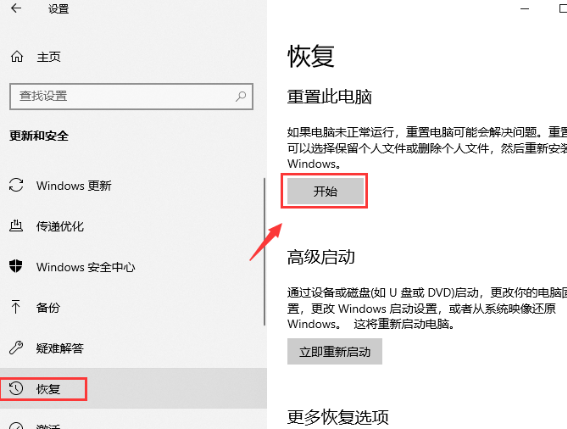
3、根据个人需求选择:
①保留我的文件:删除你的电脑安装的任何软件,但是文件还在。
②删除所有内容:删除系统盘所用的文件,相当于恢复出厂设置。
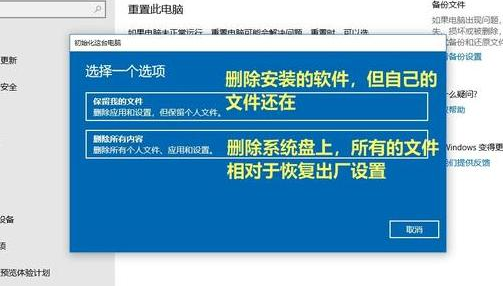
4、点击下一步重置,等待系统完成全部操作即可。
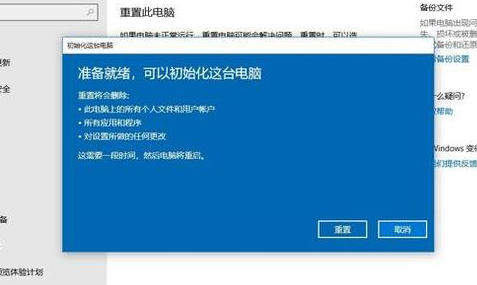
注意事项:在给联想笔记本win10重置还原之前,为了以防万一,建议还是做好重要文件的备份保存。
总结:
以上就是关于联想笔记本win10系统还原怎么操作的方法啦!只需要使用到win10系统本身设置内自带的重置系统功能,即可还原系统到出厂设置,修复系统故障问题,希望能帮到大家。
 有用
9
有用
9


 小白系统
小白系统


 1000
1000 1000
1000 1000
1000 1000
1000 1000
1000 1000
1000 1000
1000 1000
1000 1000
1000 1000
1000猜您喜欢
- 解答扫描仪驱动安装步骤2019/02/22
- 自己怎么给电脑装Win10系统:详细步骤指..2024/09/25
- win10版本的区别在哪2022/05/19
- 好的,我为您拟定了一个标题,希望能够..2024/08/28
- 电脑升级win10系统如何操作2021/05/23
- win10对比win11的区别2021/10/21
相关推荐
- 图文演示怎么把xp升级win10系统..2021/07/26
- win10ipv6无网络访问权限怎么解决..2020/10/07
- win10电脑卡怎么办的解决方法..2022/05/24
- win10电脑无法启动,如何解决?..2023/12/02
- Win10系统自己重装教程2024/01/11
- 荣耀笔记本用u盘怎么装系统win10..2022/09/04




















 关注微信公众号
关注微信公众号





